群晖 DS412+ NAS 网络存储器详尽功能应用评测,值得你拥有的智能专属数据中心云存储!
Download Station - 脱离PC,仅使用 NAS 实现离线下载:
由于 NAS 的存储空间较大,长期运行稳定、安静,且功耗相对电脑要低很多,所以用 NAS 作为主力下载机实属极佳选择,反正把下载任务交给它之后就不用管它了,既省电又不会占用你的电脑资源。而且在下载完电影之类的大型文件后不必再花时间从电脑拷到NAS里面去,还可以通过 Video Station、多媒体服务器 (后面会有介绍) 等功能将它们共享给整个局域网的各种数码设备进行播放,相当不错的一站式服务嘛。
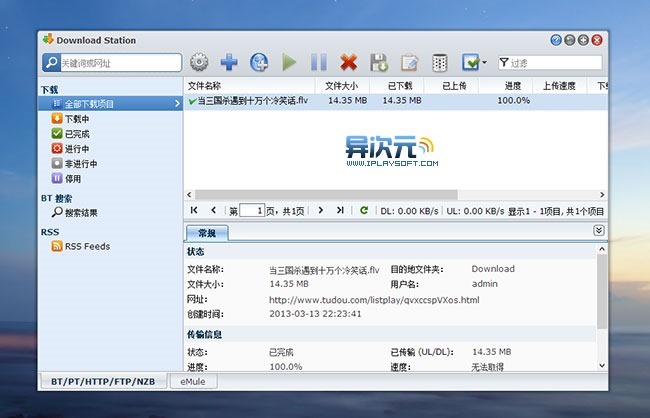
比迅雷更强大实用的功能:
Download Station 可以在 DSM 的套件中心里一键安装,它支持 BT、FTP、HTTP、FTPS、SFTP、eMule、thunder、flashget、qqdl、magnet 等几乎所有流行的下载协议,目测可以代替电脑上的迅雷了。而且相比迅雷,它还有更多贴心的实用功能,例如你可以设定让它下载完成之后给自己发送邮件进行通知;下载完成之后自动解压文档并移动到某个文件夹;自动监视并加载某个文件夹里面的 BT 种子进行下载 (在某些情况下非常好用);通过RSS订阅进行下载;直接搜索BT种子资源等。
支持网盘与视频网站的下载:
此外,Download Station 还支持网盘以及视频网站的专用下载,譬如我随便粘贴一个 tudou.com 视频的网页地址并开始下载任务,这货即解析出视频的真实路径并将 flv 视频文件给我下载回来了,实在是赞啊!!而对于网盘文件的下载,在倒数计时完成后它便会自动开始任务,不再需你守候在那里等待点击了,而且如果你有付费的会员账号也能添加进去获取高速下载权限。不过可惜目前该功能支持的大多都只是国外的网盘,要是能支持一下国内的迅雷快传、百度网盘、华为网盘还有优酷那就完美了,这点只能期待日后更新了,大家也可以多多跟官方提提意见,或许有机会哈。
Chrome 和 Safari 浏览器的右键下载扩展:
看了上面的介绍,你或许跟我一样会想到,虽然这个 Download Station 功能不错,但似乎每次都要通过浏览器登录进 DSM 再打开它才能粘贴下载地址进行操作总感觉不是那么的方便。不过经过一番探索,我发现 Download Station 竟然还有 Chrome 和 Safrai 浏览器下的右键下载扩展!
 Chrome 浏览器下的右键下载扩展
Chrome 浏览器下的右键下载扩展
这个扩展可以像迅雷那样只需用鼠标右键点击就开始下载了,更爽的是,它还能方便地在浏览器上监视当前 Download Station 正在下载的任务以及下载速度,暂停/继续下载,完成任务后弹出桌面通知等(如下图),绝对的好用! [ 这里是下载传送门 ]
 该扩展还可以在浏览器上直接查看和控制当前 Download Station 的下载任务
该扩展还可以在浏览器上直接查看和控制当前 Download Station 的下载任务
DS Download - 在手机上控制 NAS 的下载任务:
除了浏览器扩展之外,如果你离开了电脑,那么 Download Station 还提供了手机版的遥控器 “DS Download” 供你使用(下载 iOS 版 | Android 版 )。在手机上网看到有文件需要下载?嗯,将它交给NAS代劳吧,你就继续畅快地浏览网页了~此外,通过它也能随时随地控制和监视 NAS 的下载任务,对 Download Station 进行设置等,想想都觉得方便哈!

遗憾 - 目前没有整合迅雷离线下载功能:
话说 离线下载 是 迅雷会员 的一个非常诱人的好功能,基本能保证无论冷门还是热门资源都可最用最高速下载,而且BT、emule等资源也能变成可通过HTTP下载,总之好处可能大家都懂的,相信我也不必解释~ 唯一不爽的是,目前最新版本的 Download Station 并没有整合迅雷离线下载功能,对于我国的广大下载党来说不得不算是一个极大的遗憾啊。不过好消息是,因为 DSM 其实是就一个 Linux 系统,经过一些技术手段,我们是可以自己 DIY 一个支持迅雷离线下载的功能出来的!不知道异次元的读者中有多少在用群晖的NAS呢?如果大家有需要的话,后面我可以整理出一篇教程出来供大家参考参考。
Photo Station - 摄影爱好者和图片收藏者的最爱:
照片几乎是每个人最珍贵的资料之一,甚至可以说是人生足迹的记录,大量高分辨率的照片再加上部分人喜欢收集各种各样图片,整个照片库+图片库体积往往不是一般的大。我之所以买多硬盘位的 NAS,其中一个很大的原因也是想要组建 RAID 来安全地保存我大量的照片与收藏图库。而 DSM 的 Photo Station 则可以让我的照片和图片随手可用,并容易分享给家人和朋友!
自动为你的照片生成相册以及图片博客:
如果只是简单地将大量的图片与照片放在一个文件夹里面,想要提供给朋友、家人浏览时就不是那么的方便了。安装 Photo Station 之后,它会自动地将指定文件夹里面的所有图片生成对应拥有相册、缩略图、幻灯片的图片博客(网站),非常的赞喔!你可以自己修改博客的背景、排版、发布日志等,看起来非常专业。

有了这个相册网站,你就可以部分或完全开放给局域网上的其他电脑访问 (也可设置密码),甚至,如果启用了DDNS,还可以让互联网上的其他人也能通过浏览器来访问你的这个图片网站。别人可以在上面留言评论,其乐融融啊。如果你是设计师,那么也能随时随地访问自己的图库素材什么的了。这一切,你完全不需要懂任何网页或编程知识,完全的全自动+傻瓜化。你所要做的,只是将照片放在相册的文件夹内,仅此而已。
很赞的设计:照片时间线
Photo Station 还提供了一个很赞的照片时间线功能!因为很多人每个月或者每周都会拍上不少的照片,它可以按照时间进行排序,为你呈现出一条由照片组成的时间线,它甚至还能显示出照片拍摄的地理位置,这又是一个不错的观赏照片的方式了。

DS Photo+ 在手机和平板电脑上浏览与管理照片同样方便!
我一直以来都习惯将一些亲友最想看的照片装在 iPad 上,当他们来做客时就把 iPad 递给他们慢慢看个够。而现在则更加方便了!DS Photo+ 可以让手机和平板电脑方便地浏览与管理 NAS 上面的照片了,所以我不必再提前把照片装进去,也不用再担心照片占用 iPad 有限的存储空间了,而且 NAS 里面的照片还更加的齐全。同样,在开启了 DDNS 之后,你便可以使用手机的 DS Photo+ 通过互联网在任何地方访问你的照片库了,出门在外临时分享给亲友什么的木有任何问题。
 DS Photo+ 的 iPhone(左) 以及 iPad(右) 版界面截图
DS Photo+ 的 iPhone(左) 以及 iPad(右) 版界面截图
DS Photo+ 实现手机拍照即时上传:
相信很多人跟我一样,拍摄照片的主要工具就是每天带在身上手机!DS Photo+ 的即时上传功能可以超级方便地将手机上的全部照片无线传输到 NAS 上面去,也是非常方便的!每次我拍了新照片,回来打开 DS Photo+,一阵子它就能帮我全部备份到 NAS 上了,免去了复制粘贴操作,很好很强大的懒人工具一枚。
关于照片的其他:
除此之外,Photo Station 还整合了在线图片编辑工具,分享到微博、QQ空间等按钮,总体来说还算是挺方便的。

利用 NAS 和这个 Photo Station,由于传输速度快,容量足够的大,现在我可以放心保留相机全部的原尺寸原图了。比起每次拍照回来都要传到网络相册上要轻松得多,当有需要找某张图时也快捷得多。在没有高速的互联网和稳定安全大容量的图片云储存服务的情况下,目前这个已经是我最满意的照片图片存储解决方案了!
- 1通过互联网来访问你的NAS - 怎样设置群晖 NAS 的 DDNS 教程NAS 在局域网里使用很方便,功能也很强大,然而,如果它的各种应用与服务还可以通过互联网来访问的话那么就如虎添翼了。毕竟现在是互联网时代,自家的群晖“云”怎么能只困在局域网里呢!是时候要走向世界了,呵呵。……
/ 关注 “异次元软件世界” 微信公众号,获取最新软件推送 /
如本文“对您有用”,欢迎随意打赏异次元,让我们坚持创作!
赞赏一杯咖啡









